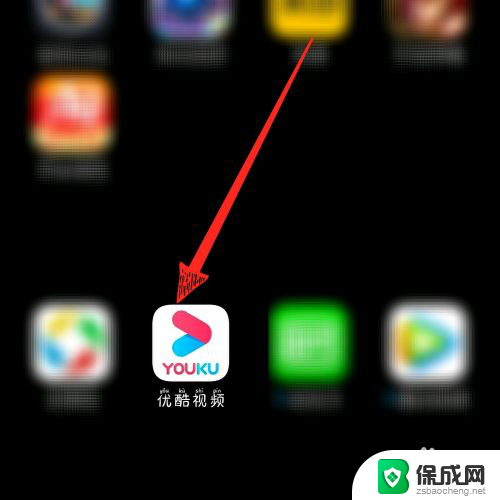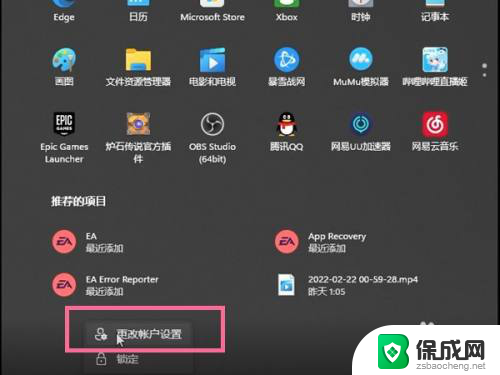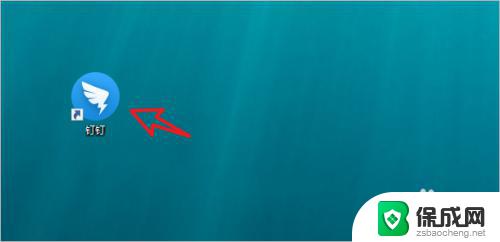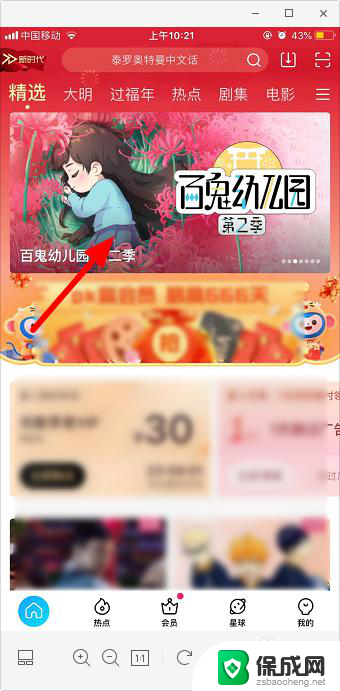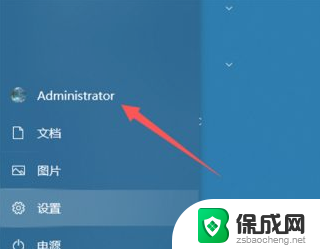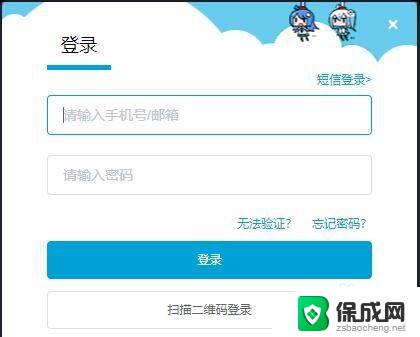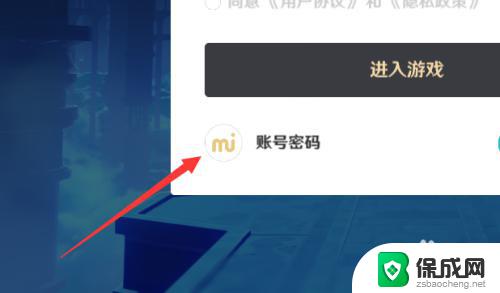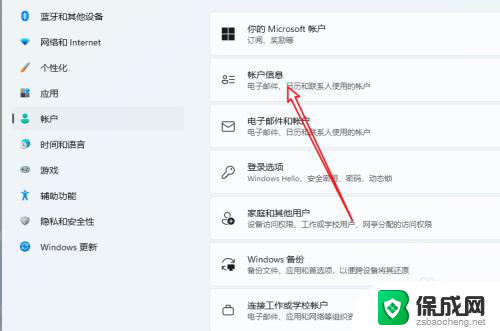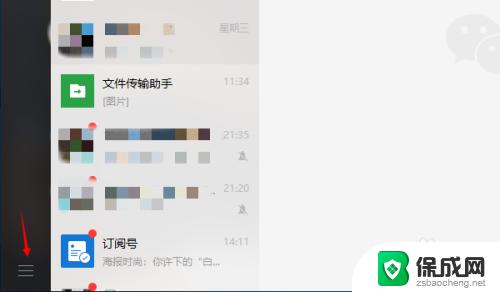优酷电脑怎么退出登录账号 电脑版优酷网页如何退出登录
更新时间:2023-10-27 08:17:39作者:zsbaocheng
优酷电脑怎么退出登录账号,在日常使用电脑版优酷网页时,我们有时候会遇到退出登录账号的需求,无论是为了保护个人隐私,还是为了切换其他账号使用,退出登录是一个非常常见的操作。该如何在电脑上优酷网页上实现退出登录呢?以下将为大家介绍一种简单而有效的方法。通过按照下面的步骤进行操作,您将能够轻松地退出登录并保护您的账号安全。
步骤如下:
1.电脑浏览器中,打开优酷官网
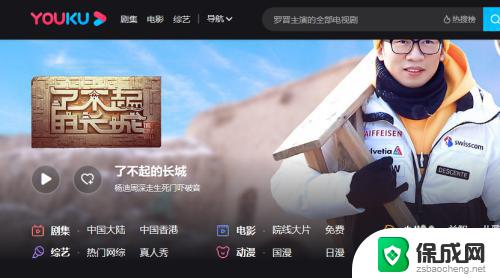
2.优酷中,处于账户登录状态
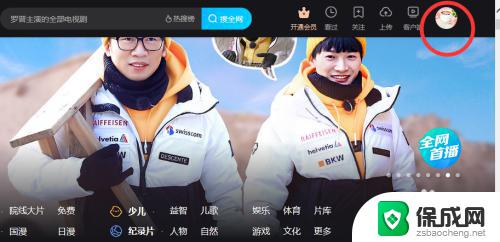
3.把鼠标移动到右上角个人头像位置
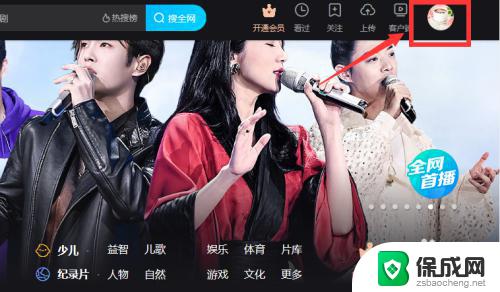
4.就会出现一个弹框,点击右侧的“退出”
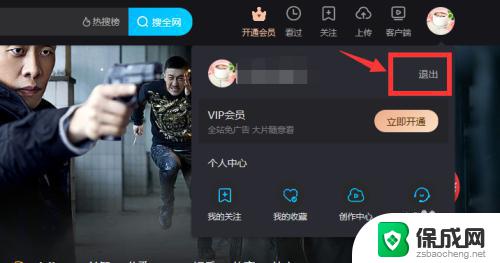
5.优酷就会退出登录了
后续有需要可以重新登录
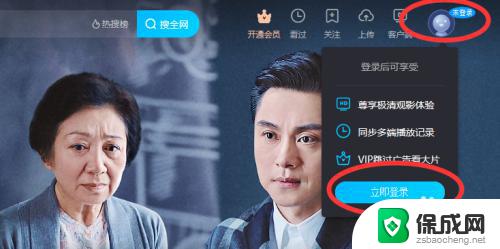
6.总结
1、电脑浏览器中,打开优酷官网。优酷中,处于账户登录状态
2、把鼠标移动到右上角个人头像位置,就会出现一个弹框,点击右侧的“退出”即可
以上是关于如何退出优酷电脑登录账号的全部内容,如果您遇到相同的问题,可以按照小编的方法解决。